一、什么是miniqmt
QMT 与 miniQMT 都是当前最主流的量化工具:
· QMT 把行情、研究、回测、交易、风控做成一体,策略只能在软件里写,写完就能跑,但编辑器简陋,提示和调试都“够用级别”。
· miniQMT 只给数据和下单接口,不管回测;策略代码用官方 xtquant 包,在任意 Python IDE 里写(PyCharm、VScode等),自由度更高,调试、补全、Git 都随你。
下面以 VS Code 为例,演示怎么把 miniQMT 接出来,让策略在外部编辑器里跑通。
二、具体配置方式
先准备好xtquant包,只需要从迅投官方下载
1、安装配置miniQMT
①、在电脑上面点开QMT“属性”-“打开文件所在位置”-找到“Lib”
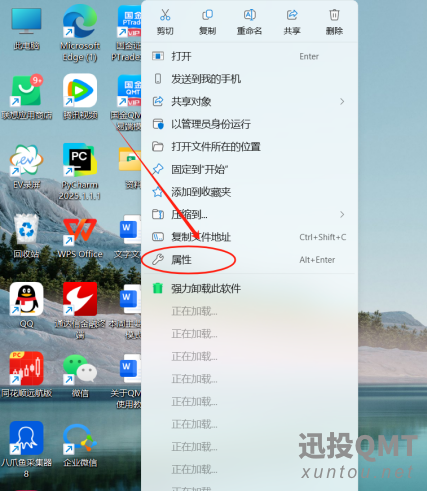

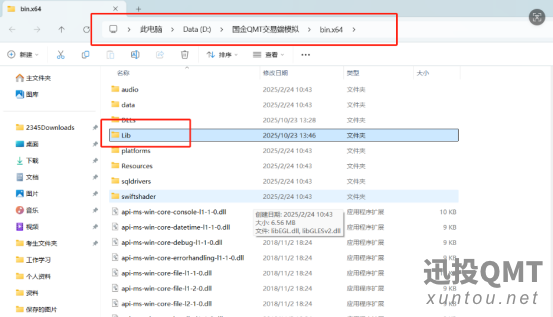
如果没有找到就是因为QMT没有安装Python库,进入QMT下载安装Python库即可。
②进入Lib找到“site-packages”文件,直接把xtquant粘贴在这个目录下面即可



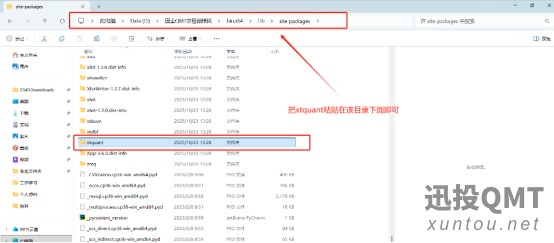
完成以上步骤,miniQMT就配置完了
2、安装配置VScode
①下载安装地址:https://code.visualstudio.com/Download,不知道咋下载也可以找我发安装包

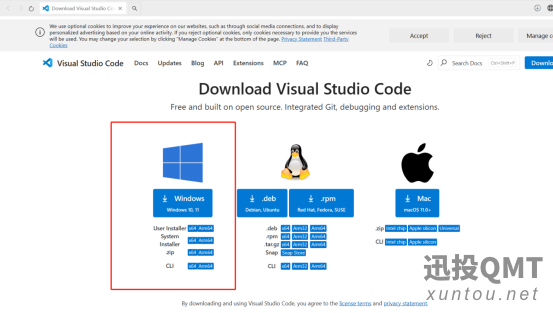
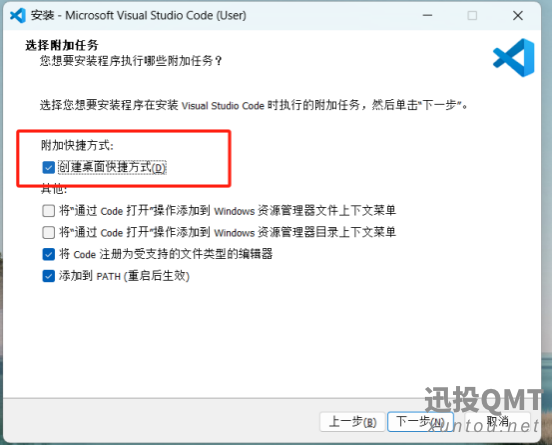

后续直接安装即可,没有过多要求
②刚打开是英文,需要手动更换一下中文,操作步骤如下:

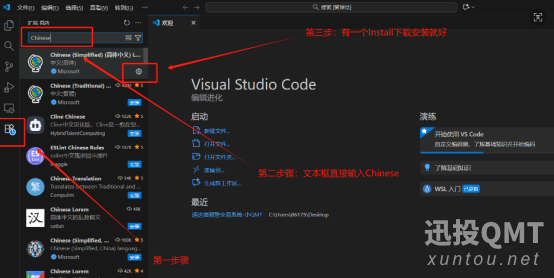
安装完成以后,在重新启动VScode即可显示中文
③配置VScode,按Ctrl+Shift+P,输入“Python解释器”再选择自己安装好的Python版本即可
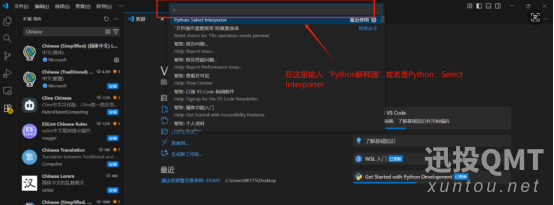

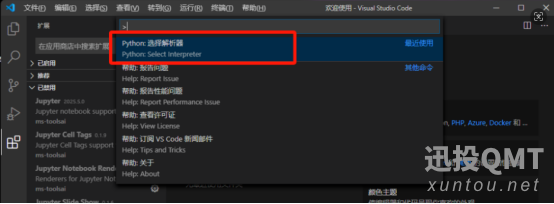

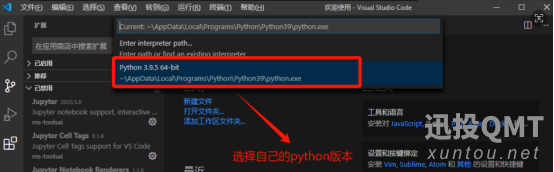

3、VScode连接miniQMT
这一步其实与上述第一步miniQMT配置python是差不多的
电脑桌面找到python—点击“属性”—“打开文件所在位置”—找到Lib文件夹—再找到site-package文件夹,把xtquant粘贴在该文件夹里面即可完成配置

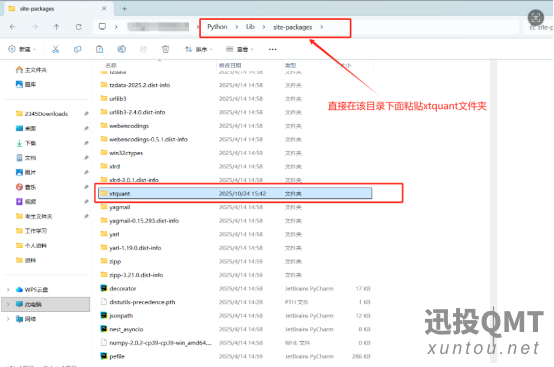
完成以上全部步骤,miniQMT完全配置成功,之后就可以直接在VScode上面写代码,在miniQMT上面运行
4、下面就可以检验一下了
①注意调用相关代码接口时,一定要保证miniQMT的正常登录,要不然运行不了,不行就直接挂在云服务器里面,至于怎么挂?下一期再出详细教程。
②miniQMT的打开只需要勾选“独立交易”就可以登录

③确认 xtquant 已装好且 miniQMT 已启动后,你就能直接调用行情与交易API。打开电脑里任意 Python IDE(VSCode、PyCharm、Spyder、Jupyter 等),把下面代码粘进去运行即可。
导入所需的库
from xtquant import xttrader
from xtquant.xttype import StockAccount
import random
订阅账户
设置 QMT 交易端的数据路径和会话ID
min_path = r"D:\国金QMT交易端模拟\userdata_mini"
session_id = int(random.randint(100000, 999999))
创建 XtQuantTrader 实例并启动
xt_trader = xttrader.XtQuantTrader(min_path, session_id)
xt_trader.start()
连接 QMT 交易端
connect_result = xt_trader.connect()
if connect_result == 0:
print('连接成功')
else:
print('连接失败')
xt_trader.stop()
exit()
设置账户信息
account = '55011559'
acc = StockAccount(account)
订阅账户
res = xt_trader.subscribe(acc)
if res == 0:
print('订阅成功')
else:
print('订阅失败')
若结果输出“连接成功”“订阅成功”,即表明你的QMT已含miniQMT,可直接在任意Python IDE里实时行情与下单;否则运行必报错。
以上就是一个完整连接Python的方法了
【投资有风险,入市需谨慎】
测试账号与量化资料找我免费领取哦!具体可关注公号【研究升升】
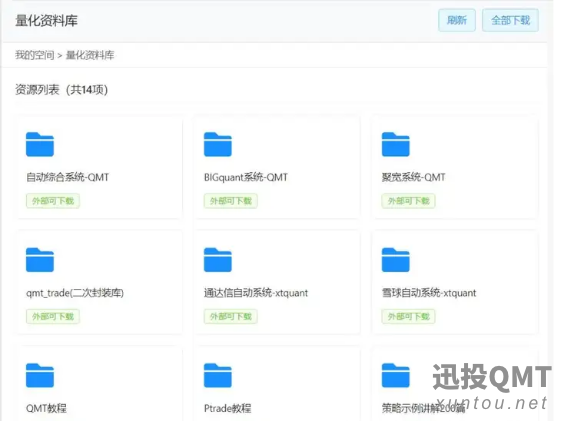
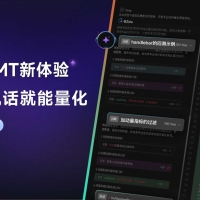 🔥迅投用户速速关注:论坛未公开的量化技巧2098 人气#QMT投研数据服务
🔥迅投用户速速关注:论坛未公开的量化技巧2098 人气#QMT投研数据服务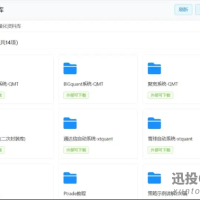 miniQMT如何配置Python(超详细保姆级教程49 人气#有问必答
miniQMT如何配置Python(超详细保姆级教程49 人气#有问必答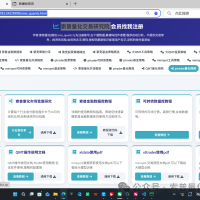 量化研究---推出全新一代的量化交易系统34 人气#量化经典
量化研究---推出全新一代的量化交易系统34 人气#量化经典 【分享】A股圣杯?胜率:80--90% 年化稳定414623 人气#QMT投研数据服务
【分享】A股圣杯?胜率:80--90% 年化稳定414623 人气#QMT投研数据服务